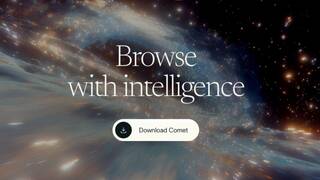Las mejoras en WhatsApp, una de las aplicaciones líderes en cuanto al sector de la mensajería en smartphones, se hacen de rogar para sus usuarios. Poco a poco han ido llegando actualizaciones como la que nos permite editar mensajes o compartir pantalla en videollamadas; ahora le toca el turno a un función muy deseada por muchos: la posibilidad de enviar contenido multimedia, tanto imágenes como vídeos, en la calidad original.
Después de estar algunos meses en período de pruebas en beta, WhatsApp ya admite esta esperada función a través de un nuevo menú dedicado al envío de documentos, y esta herramienta está disponible en móviles con sistemas Android e iOS. Hasta ahora solo podíamos recurrir a algunos trucos para enviar fotos o vídeos sin perder calidad. Hace un tiempo la app se actualizó para permitir el envío de imágenes en HD, pero desde ya podemos ir un paso más allá y enviar contenidos multimedia con su tamaño y resolución original, sin perder nada de calidad en el proceso. Aunque eso sí, hay algunas limitaciones a conocer.
A continuación te vamos a compartir cómo se hace esto por si tienes dudas:
¿Cómo enviar imágenes y vídeos desde WhatsApp en calidad original en Android?
Para enviar imágenes y/o vídeos desde WhatsApp en su calidad original a través de tu dispositivo Android debes realizar los siguientes pasos en la app:
- Abre WhatsApp y entra al chat de la persona a la que enviarás el contenido.
- Pulsa en el ícono del clip a la derecha del recuadro de texto.
- Elige la opción "Documento".
- Ahora pulsa sobre el menú "Seleccionar de la galería".
- Selecciona y envía el contenido multimedia que desees desde aquí.
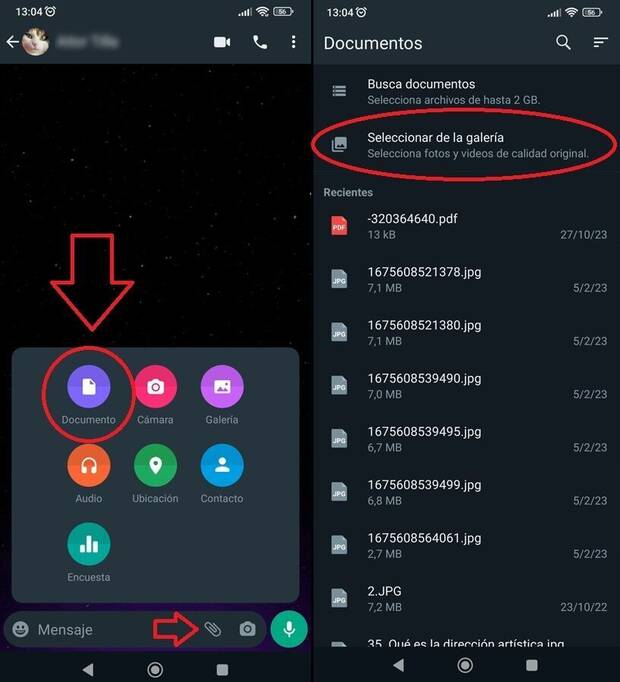
Es importante señalar que el menú de "Seleccionar de la galería" es una opción que solo te aparecerá si ya has actualizado a la última versión WhatsApp y esta función se encuentra disponible en tu región. Si no aparece, tendrás que esperar a que lo haga (siempre asegurándote de mantener la app actualizada).
Por otro lado, las fotos y vídeos que envíes desde este menú aparecerán siempre como un simple "documento" con el nombre del archivo y su extensión en la bandeja de mensajes del chat, por lo que no habrá vistas previas de los mismos. Además, debes saber que esta opción solo permite enviar una foto o vídeo que pese como máximo 2 GB de espacio. Si tu contenido pesa más que esto, no podrás enviarlo de esta forma.
¿Cómo enviar imágenes y vídeos desde WhatsApp en calidad original en iOS/iPhone?
Si quieres enviar imágenes y/o vídeos desde WhatsApp en su calidad original a través de tu dispositivo iOS/iPhone debes realizar los siguientes pasos en la app:
- Abre WhatsApp y entra al chat de la persona a la que enviarás el contenido.
- Pulsa en el ícono '+'.
- Elige la opción "Documento".
- Ahora pulsa sobre el menú "Seleccionar Foto o Vídeo".
- Selecciona y envía el contenido multimedia que desees desde aquí.
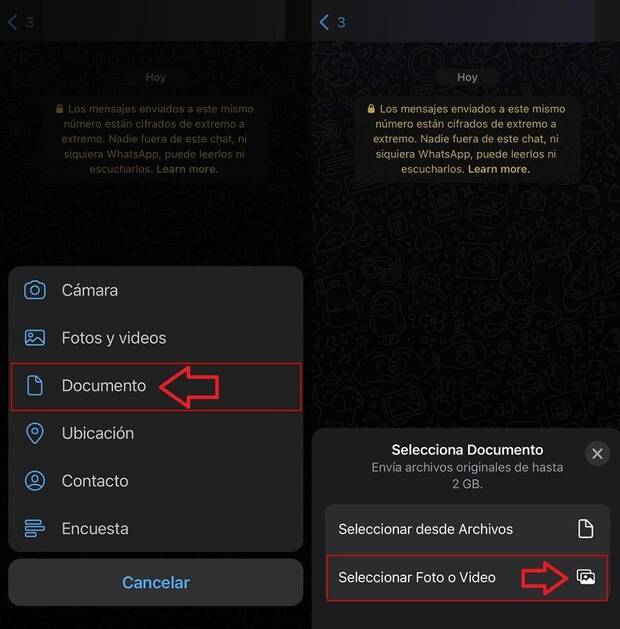
Los pasos a seguir son muy parecidos a los de Android y, de igual manera, hay que recordar que la opción "Seleccionar Foto o Vídeo" podría no aparecerte si todavía no se encuentra disponible en tu región. Asegúrate de mantener actualizada la app a su última versión.
De igual manera que ocurre en Android, enviar fotos y vídeos de esta forma en iOS/iPhone tiene una limitación de peso. Solo podrás escoger archivos que pesen como máximo 2 GB (o menos), y estos siempre aparecerán sin vista previa en la bandeja. Tenlo en cuenta.